萬盛學電腦網 >> Wps Office >> wps綜合教程 >> 巧用WPS表格中共享工作簿功能
巧用WPS表格中共享工作簿功能
在工作或學習中,我們常常會遇到要收集大家的個人資料,對於處理這類事情的方法經常是先通過填寫紙質表格,然後再由專人輸入電腦。但是小編這裡要告訴大家的是用WPS表格共享工作簿就可以輕松搞定。
一、建立共享文件夾
為了實現多人協同工作,必須建立一個共享文件夾(當服務器),讓參與人有權訪問此文件夾。例如我們在某台電腦(也可以自己的電腦)的E盤上建立一個“員工信息”的共享文件夾。

建立共享文件夾

建立共享文件夾
二、設計建立共享工作簿
我們以收集員工個人信息為例設計建立一個工作簿,命名為“員工個人信息”,設置為共享工作簿,並把文檔保存在步驟一建立的“員工信息”共享文件夾中。

共享工作簿
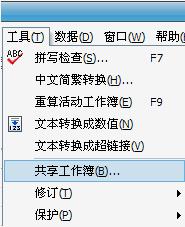
共享工作簿
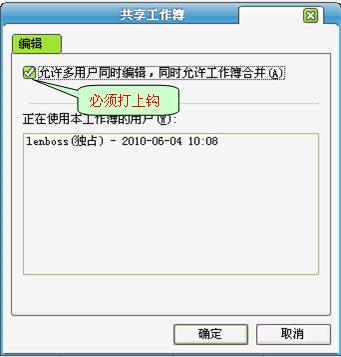
共享工作簿
(注意:為了避免出現員工填寫在同一行的錯誤,事先把員工姓名填上。)
三、發布共享地址,實現協同工作
通過前兩個步驟地操作,已經可以進行協同工作了,每個員工進入共享文件夾“員工信息”,打開“員工個人信息”工作簿,可以在同一時間填寫自己的相關信息。但在實際操作中經常會出現由於電腦設置的原因打不開網上鄰居電腦裡的共享文件夾,出現無權訪問的情形。為了避免此情況的出現,我們可以把建立了共享文件夾“員工信息”的這台電腦的IP地址告知參與成員,通過IP方式來訪問共享。
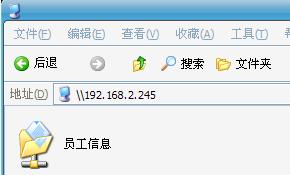
共享地址
以上就是WPS表格中共享工作簿的使用方法,包括建立共享工作簿,以及發布共享地址。成員們就可以根據共享地址來進行同一時間的填寫,這樣填寫完的信息文檔就會自動保存在文件夾裡。
- 上一頁:WPS表格巧妙設置回車鍵
- 下一頁:WPS表格數字分類怎麼用
wps綜合教程排行
办公软件推薦
相關文章
copyright © 萬盛學電腦網 all rights reserved



